Probabilmente hai già collegato le tue carte di debito/credito all’app Apple Wallet e magari hai aggiunto anche alcune delle tue carte fedeltà. Purtroppo, avrai sicuramente notato che non puoi farlo con tutte, ma oggi ti mostreremo come aggiungere carte non supportate ad Apple Wallet.
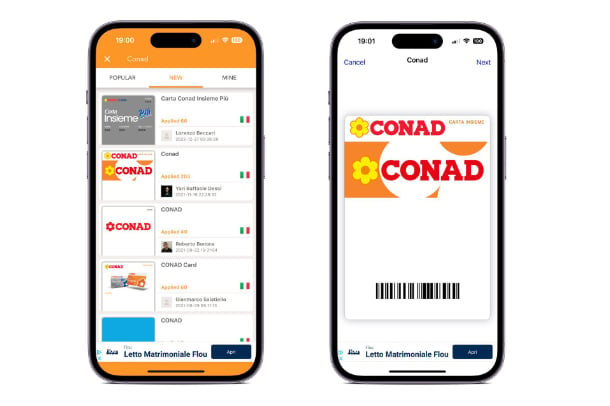
Diciamolo pure, portare con noi tutte le carte fedeltà all’interno del portafoglio è davvero noioso, sopratutto perché quando ci servono non le troviamo mai. Per non parlare delle volte in cui le smarrisci e sei costretto a rifarle. Per questo motivo vorresti aggiungerle tutte all’interno dell’app Wallet del tuo iPhone, ma hai notato che con alcune di esse è proprio impossibile.
Non ti preoccupare, in questo caso c’è una semplice soluzione per te. Ti basterà utilizzare l’app Pass2U, disponibile al download gratuitamente tramite App Store. L’app presenta anche la possibilità di effettuare un acquisto in-app una tantum da 2,49 euro che consente di rimuovere i banner pubblicitari e di ottenere più opzioni di personalizzazione. Tuttavia, in questo caso basterà la versione gratuita dell’app.
Come aggiungere carte non supportate ad Apple Wallet
- Scarica l’app Pass2U sul tuo iPhone
- Avvia l’app Pass2U
- In alto, tocca il pulsante di ricerca (icona con la lente di ingrandimento) e digita il nome della carta che desideri aggiungere
- Trova un modello che ti piace tra quelli in elenco e tocca su di esso
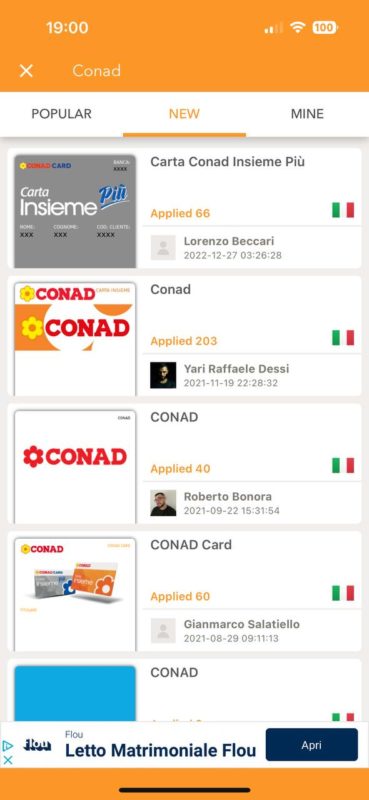
- Tocca sul pulsante Next posto in alto a destra
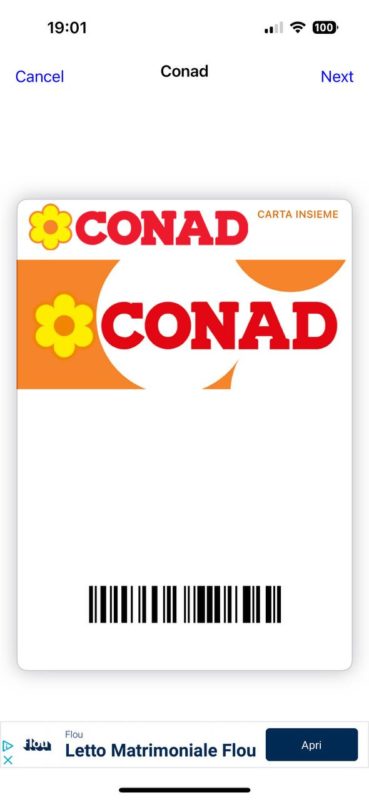
- Compila i campi richiesti e scansiona il codice a barre della tua carta utilizzando la funzione di scansione: seleziona la voce Scan by Camera o Scan photos
- Al termine, tocca sul pulsante Done posto in alto a destra
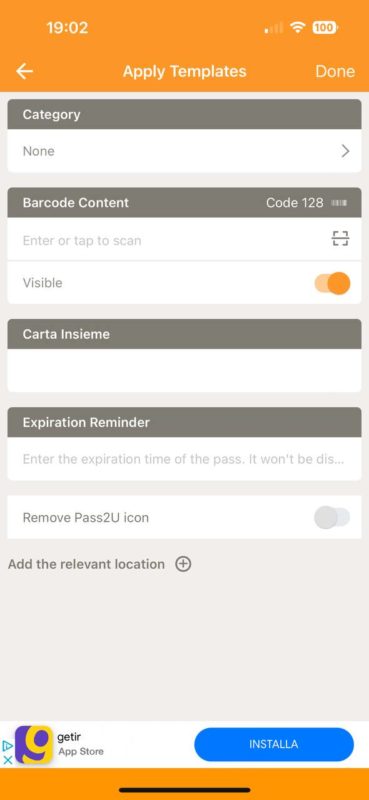
- Ultimata la creazione della carta, tocca sul pulsante Aggiungi per aggiungerla ad Apple Wallet.
Una volta fatto questo, ogni volta che aprirai l’app Wallet sul tuo iPhone, troverai la tua carta fedeltà subito pronta all’uso.



